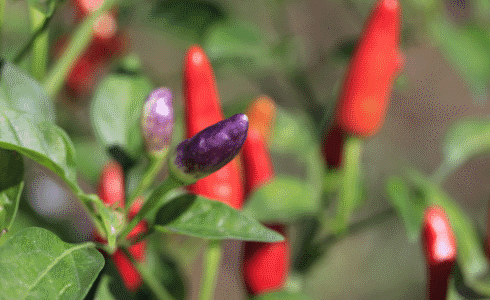cara setting custom domain di blogspot
Bunga Celosia Pagoda merah
Bunga Celosia termasuk tumbuhan perdu dengan bunga aneka warna
Cabe rawit warna-warni
Bibit Cabe Rawit Hibrida, cocok untuk dataran rendah sampai dataran tinggi
Buah Pare atau Paria
Sayuran yang berasa pahit. Bibit paria hibrida untuk dataran rendah sampai dataran menangah, memiliki vigor bagus, sesuai untuk musim hujan dan kemarau
Sabtu, 27 Oktober 2012
Senin, 15 Oktober 2012
Cara Menampilkan Recent Comments (Komentar Terbaru) Di Blogspot
Menampilkan recent comments atau komentar terbaru fungsinya adalah supaya kita bisa dengan mudah mengetahui siapa yang baru saja memberikan komentar pada blog kita dan di postingan mana mereka berkomentar. Recent Comments ini bisa kita pasang di halaman utama blog kita.
Beginilah Cara Menampilkan Recent Comments (Komentar Terbaru) Di Blogspot:
Beginilah Cara Menampilkan Recent Comments (Komentar Terbaru) Di Blogspot:
1. Login ke blogger lalu pilih menu "Layout"
2. Kemudian copy script berikut ini :
<script style="text/javascript" src="http://superinhost.com/blog/comments.js"></script>
<script style="text/javascript">
var numcomments = 8;
var showcommentdate = true;
var showposttitle = true;
var numchars = 100;
var standardstyling = true;
</script>
<script src="http://trik-tips.blogspot.com/feeds/comments/default?alt=json-in-script&callback=showrecentcomments"></script>
<script style="text/javascript">
var numcomments = 8;
var showcommentdate = true;
var showposttitle = true;
var numchars = 100;
var standardstyling = true;
</script>
<script src="http://trik-tips.blogspot.com/feeds/comments/default?alt=json-in-script&callback=showrecentcomments"></script>
- Angka 8 merupakan jumlah komentar yang mau ditampilkan.
- Ganti trik-tips.blogspot.com dengan nama blogmu.
3. Untuk menampilkanya di sidebar maka pilih "Add a Gadget --> HTML/Javascript" Lalu masukkan script diatas kedalam kotak yg disediakan.
Coba dilihat blogmu, langsung jadi deh. Oh ya recent comments ini bisa juga dipasang didalam"Tab View". Demikian mengenai Cara Menampilkan Recent Comments (Komentar Terbaru) Di Blogspot. Semoga bermanfaat.
Jumat, 12 Oktober 2012
Cara Mudah Membuat Website Gratis di 000webhost
 |
| Webhosting Gratis |
OK kita mulai aja tutorialnya.
1. Bagi yang belum punya account di 000webhost silahkan daftar DISINI. Bagi yang sudah punya, silahkan login di account webhost kamu.
. Bagi yang baru mendaftar maka akan langsung disuguhi form pendaftaran yang salah satu isinya adalah kita disuruh untuk memasukkan domain yang kita inginkan. Ada 2 pilihan domain yang akan kita pakai, yg pertama yaitu dengan menggunakan domain yang sudah kita beli (biasanya nama domainnya "www.domain.com" / "www.domain.net" dll) , yang kedua yaitu dengan menggunakan sub domain gratisan yang dari webhosting tsb (biasanya nama domainnya "www.domain.net78.net" ato "www.domain.890m.com" dll). Pilihan tersebut ada pada kolom "I want to host my own domain" dan "or, I will choose your free subdomain"
Iklan: Bagi yang ingin beli domain silahkan beli di dodoldomain.com, murah lho.
3. Kemudian isikan data2 yang diminta di kolom2 yang lain, trus klik tombol "Create My Account"
4. Kemudian masuk ke "Enter Control Pannel".
5. Pada dasarnya ada dua pilihan dalam pembuatan website ini, yaitu dengan membuat sendiri webnya kemudian kita upload atau dengan menggunakan fasilitas "Website Builder" yang ada. Jika kamu sudah mahir dan pintar bikin web maka "Upload" file adalah pilihan yang tepat. Tapi jika kamu belum bisa membuat web sendiri, maka pilihlah "Website Builder", karena dengan fasilitas ini kita bisa membuat web tanpa harus mendesain terlebih dahulu, kita tinggal memilih template yang disediakan kemudian isi dengan menu2 dan konten yang kita inginkan.

6. Untuk "website builder" disana nanti sudah ada petunjuknya, silahkan diikuti.
7. Kalo sudah jadi jadi webnya silahkan dicek dengan mengetikkan alamat domain / URL kamu di browser. Nha seperti itu lah tampilan webmu.
"CARA UPLOAD FILE DI 000WEBHOST"
Berikut ini akan dijelaskan cara menguplaod file di 000webhost.
1. Login di 000webhost.
2. Kemudian klik link "Go to CPanel"

3. Kemudian pilih "File Manager" (lihat gambar no.5 diatas).
4. setelah itu klik link "Public Html"

5. Untuk upload file klik pada tombol "Upload"
6. Kemudian nanti akan muncul tombol2 seperti "Browse", Klik tombol tersebut kemudian cari file yg ingin diupload. Jika sudah lalu klik tombol/icon "Centang/Cek".
7. Klik tombol "Back" (gambar panah ke kiri) untuk kembali ke menu sebelumnya dan melihat apakah file yang km upload tadi sudah ada atau belum.
8. Kamu bisa mengupload file2 gambar, suara, video, html, php, javascript dll.
9. Untuk mendapatkan link gambar atau file yg lain, misal untuk keperluan membuat float image (gambar sonic yg dipojok), banner, atau yg lain caranya yaitu km klik kanan pada link "open" (di deretan file gambar tersebut) kemudian pilih "copy link location" (bagi yg menggunakan Mozilla). Nha link yg km copy itulah URL atau alamat gambar yg bisa kamu gunakan untuk mengganti misal gambar sonic yang ada di "float image".
Nah itu dia mengenai Cara Mudah Membuat Website Gratis di 000webhost, semoga beruntung.
Kamis, 11 Oktober 2012
Cara Pasang Widget Translator Di Blogger
Cara Pasang Widget Translator Di Blogger - Memasang widget translator atau "Penerjemah" pada blog banyak sekali gunanya. Translator ini berguna apabila ada pengunjung dari negara lain yang secara sengaja maupun tidak yang melihat blog kita dan tidak tahu bahasa kita maka mereka bisa menggunakan widget ini untuk menterjemahkannya kedalam bahasa yang mereka inginkan (tentunya yang sudah ada di widget ini). Widget ini sudah support untuk bahasa Indonesia. Dan kalo kamu mau, translator ini bisa juga untuk menterjemahkan tugas dari sekolah/kampus secara mudah. Dan hasilnya bisa lebih bagus daripada software transtool lho. Gimana? mau membuatnya? caranya mudah lho. Gini nih...
1. Login ke Blogger trus pilih menu "Layout" atau "Tata Letak"
2. Kemudian klik pada "Add Gadget" atau "tambah gadget=".
3. Lalu pilih HTML/Javascript"
4. Kemudian masukkan script berikut ini kedalamnya.
<script src="http://www.gmodules.com/ig/ifr?url=http://www.google.com/ig/modules/translatemypage.xml&up_source_language=id&w=160&h=60&title=&border=&output=js"></script>
5. Kemudian simpan.
Coba dites apakah translator tersebut bekerja dengan baik atau tidak.
Gimana? gampang kan...
Nah itu dia mengenai Cara Pasang Widget Translator Di Blogger, semoga bermanfaat.
1. Login ke Blogger trus pilih menu "Layout" atau "Tata Letak"
2. Kemudian klik pada "Add Gadget" atau "tambah gadget=".
3. Lalu pilih HTML/Javascript"
4. Kemudian masukkan script berikut ini kedalamnya.
<script src="http://www.gmodules.com/ig/ifr?url=http://www.google.com/ig/modules/translatemypage.xml&up_source_language=id&w=160&h=60&title=&border=&output=js"></script>
5. Kemudian simpan.
Coba dites apakah translator tersebut bekerja dengan baik atau tidak.
Gimana? gampang kan...
Nah itu dia mengenai Cara Pasang Widget Translator Di Blogger, semoga bermanfaat.
Kamis, 04 Oktober 2012
Langganan:
Postingan (Atom)